
Kas te pole valiku ja maski fänn? See õpetus näitab teile, kust leida käsk Täpsusta serv Photoshopi uusimates versioonides, sealhulgas Photoshop CC 2018.
Adobe tutvustas Photoshop CS3-s paljutõotavat uut funktsiooni nimega Täpsusta serv, mille eesmärk on parandada meie esialgseid valikuid. Photoshop CS5-s värskendas Adobe täpsustavat serva uute tööriistade ja funktsioonidega. Ühtäkki olid keerulised valikud, nagu juuksed ja karusnahad, nüüd sama lihtsad kui pintsli lohistamine. Täpsustatav serv sai tavaliseks vahendiks objekti eemaldamiseks selle taustast. Täpsusta Edge töötas suurepäraselt ja kõik jäid rahule.
Kuid Adobe asendas Photoshop CC 2015.5 versioonis Täpsusta serva valimisega ja Maskiga, mis on uus kõik-ühes tööala nii valikute tegemiseks kui ka täpsustamiseks. Adobe väitis, et Vali ja Mask oli parem kui Täpsusta serv, kuid kõik ei olnud sellega nõus. Paljud Photoshopi kasutajad väitsid, et Select ja Mask on tegelikult halvemad, kuna nad ei suutnud saavutada samu tulemusi kui varem. Nende tunnustuseks kuulas Adobe ära ja jätkas tööd mootoriga Vali ja mask. Valiku ja maski täiustatud versioon ilmus koos Photoshop CC 2017 ja uusim värskendus on lisatud komplekti CC 2018.
Kuid paljud Photoshopi kasutajad on ikka veel ärritunud, et neilt on võetud suvand Täpsustatav serv, olles endiselt veendunud, et raami täiustamine toimis paremini. Nii, Adobe tunnistab nüüd väikest saladust. Nagu selgub, ei eemaldatud täpsustatud serva Photoshopist tegelikult kunagi. Adobe eemaldas lihtsalt kõik ilmsed viisid sellele juurde pääseda . Kui olete täppisväljenduse täpsustamise fänn, head uudised! Täpsustatav serv on endiselt saadaval, isegi Photoshop CC uusimas versioonis. Siit saate teada, kuidas seda leida!
Kuidas pääseda juurde täpsustavale servale Photoshop CC 2018
1. samm: tehke esialgne valik
Tarkvara servale juurdepääsu saamiseks Photoshop CC uusimates versioonides peame meeles pidama, et erinevalt tööruumist Vali ja mask ei sisalda täpsustatav serv meile võimalust oma esialgse valiku luua. See võib valikut täpsustada, kuid ei saa seda luua. Niisiis, kõigepealt peame tegema esmase valiku, kasutades ühte Photoshopi valikuvahendeid. Siin olen naise ja tema juuste esialgse valiku tegemiseks kasutanud käsku Värvvahemik (foto Adobe Stockilt):

Enne kui pääsete juurde Täpsusta serva, tehke oma esialgne valik.
2. samm: hoidke all nuppu Shift ja valige „Vali ja mask”
Kui teie algne valik on paigas, saate täpsustatud serva juurde pääseda salajase trikkina. Vajutage ja hoidke all klaviatuuri tõstuklahvi, kui lähete menüüribal menüüsse Vali ja valite Vali ja mask :
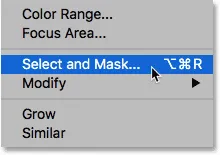
Hoidke all klahvi Shift, kui valite valikud> Vali ja mask.
Tööruumi Vali ja mask avamise asemel avab Photoshop dialoogiboksi Täpsusta serv, täpselt nagu meil enne Adobe teeskles selle äravõtmist. Pidage siiski meeles, et kõigepealt peate tegema esialgse valiku, muidu avab Photoshop ikkagi Vali ja Maski. Täpsustatud õpetuse kohta, kuidas kasutada Täpsustage serva, leiate jaotisest Juuste valimine täpsema servaga:
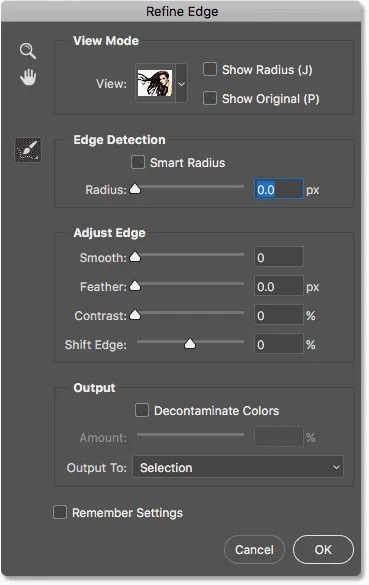
Armastatud käsk Täpsusta serv polnud kunagi kaugel.
Seotud: valige oma teema rakenduse Photoshop CC 2018 abil ÜHE KLIKIGA!
Ja seal see meil on! Nii saate Photoshop CC 2018 käskluse Täpsusta serv tagasi tuua! Ja rääkides CC 2018-st, lugege kindlasti meie samm-sammulist juhendit uue Curvature Pen-tööriista õppimiseks ja kuidas oma pilte CC 2018-s suurepäraste tulemustega kallutada! Või külastage meie Photoshopi põhitõdede jaotist, et saada rohkem õpetusi!